Navigieren in Twine
1. Der obere Teil des Startbildschirms
Oben auf dem Startbildschirm siehst du die Gesamtzahl deiner Twine Geschichten und die Optionen, nach denen du sie sortieren kannst:

2. Die Mitte des Startbildschirms
Du kannst deine Geschichten als eine Sammlung von Icons sehen, die die Form deiner bisherigen Geschichte zeigen.
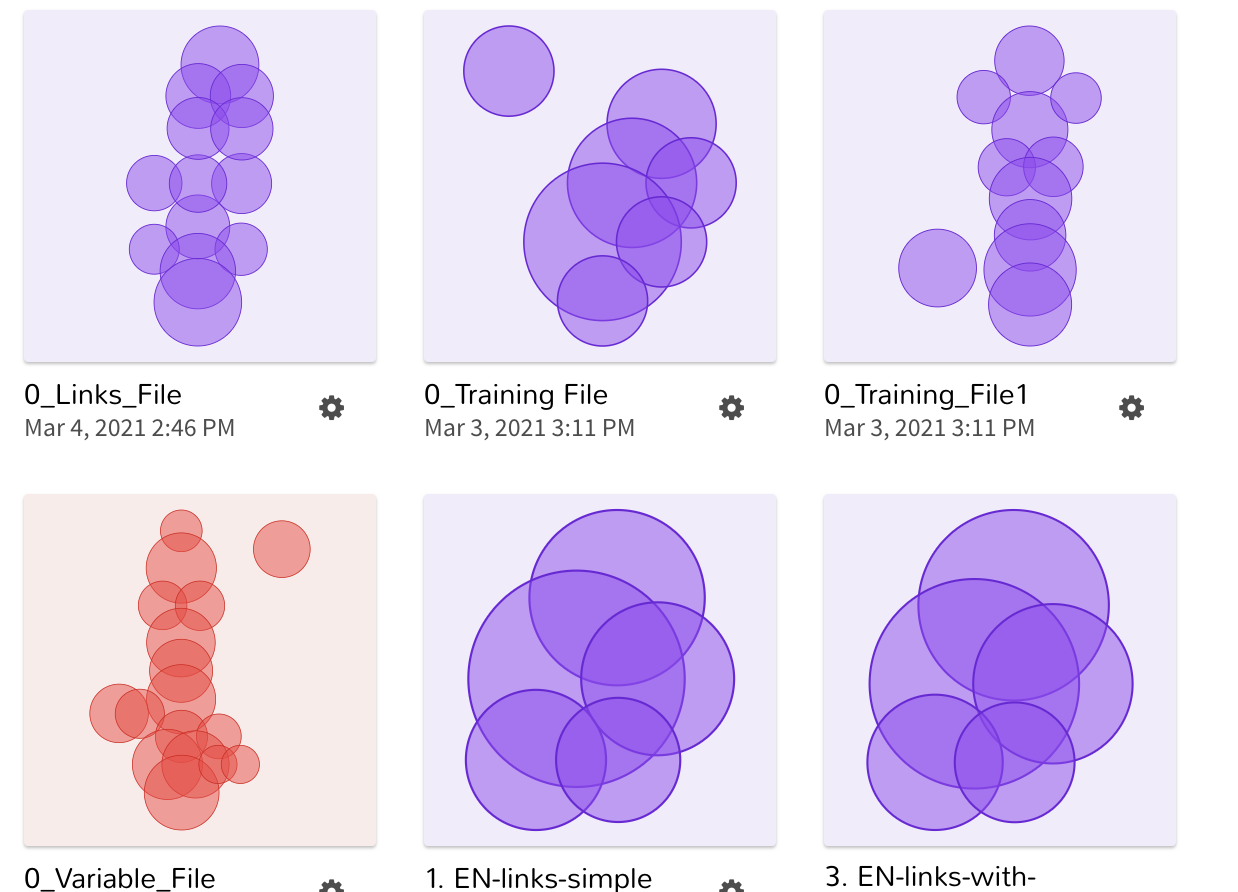
3. Die rechte Seite des Startbildschirms
Hier findest du den Button, den du anklicken musst, wenn du eine neue Geschichte erstellen willst, und dein Optionsmenü.
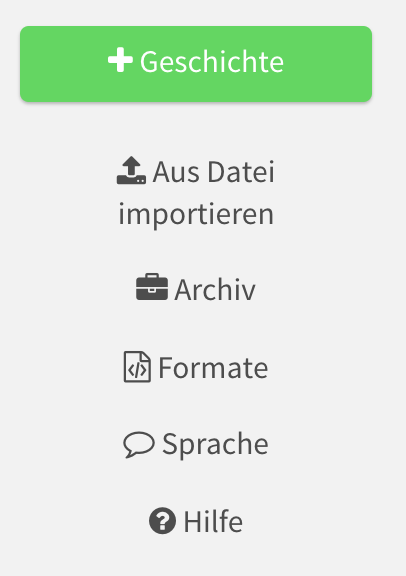
-
Mit "Aus Datei importieren" kannst du eine bestehende Twine HTML-Datei importieren.
-
Mit "Archiv" kannst du eine HTML-Datei als Backup-Datei erstellen, die alle deine Geschichten enthält.
-
Unter "Formate" kannst du das Format ändern. Dies muss immer SugarCube 2 sein. Bitte sieh dir die Anleitung über Twine Format ändern für mehr Informationen an.
-
"Sprache" erlaubt es dir, die Sprache zu ändern, in der Twine seine Menüs anzeigt. Nicht alle Funktionen sind auf Deutsch übersetzt.
-
"Hilfe" verbindet dich mit der Online-Hilfe, die von den Twine-Machern bereitgestellt wird.
4. Navigationsleiste
In der oberen Navigationsleiste unter "View" findest du "Show Story Library". Wenn du dort klickst, gelangst du zur Twine-Datei auf deinem Computer. Hier werden alle deine Twine-Dateien automatisch gespeichert (Deine Twine-Datei werden als HTML Dateien gespeichert).
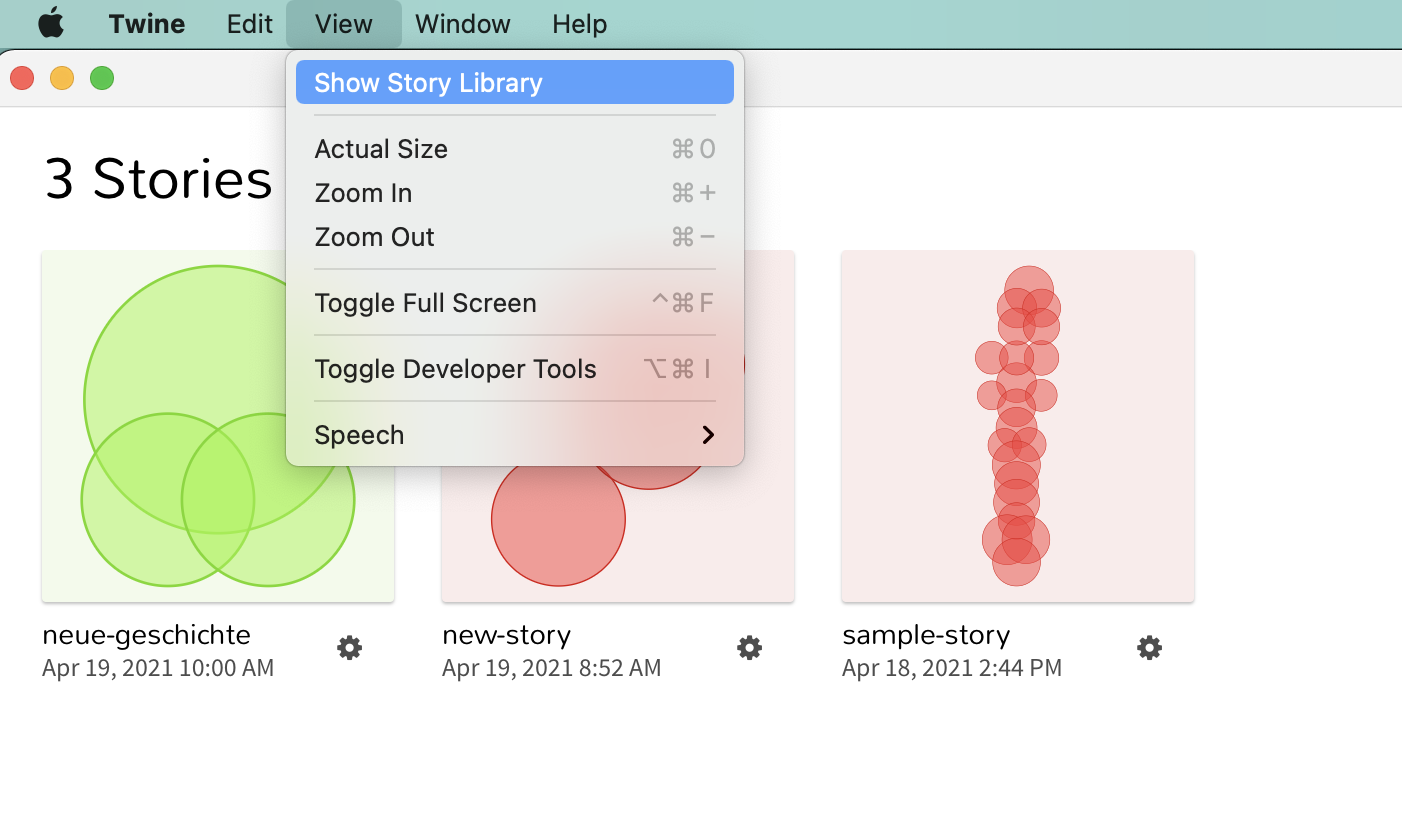
5. Unten rechts auf dem Startbildschirm
Unten rechts im Fenster findest du die Versionsnummer des Twine-Programms, das du verwendest. Dies kann nützlich sein, wenn du ein Problem hast.
Dort findest du auch einen Button, mit dem du vom Tag- in den Nachtmodus wechseln kannst, je nachdem, was für dich am einfachsten zu bedienen ist.
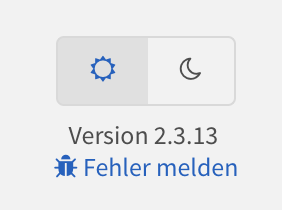
Nun, da du mit Twine vertraut bist, lass uns mit dem Schreiben beginnen.